Das Hinzufügen Ihres Namens zur Menüleiste ist eines der besten Dinge, die Sie tun können, um Ihren Mac zu personalisieren. Es ist eine großartige Möglichkeit, Ihren Kollegen und allen, die in der Nähe arbeiten, zu zeigen, dass der Mac Ihnen gehört. Außerdem kann es Ihnen auch dabei helfen, über die Menüleiste selbst zwischen mehreren Benutzerprofilen zu wechseln. Wenn Sie es hinzufügen möchten, lassen Sie mich Ihnen zeigen, wie Sie Ihren Namen in die Menüleiste von macOS einfügen.
So fügen Sie Ihren Namen zur Mac-Menüleiste hinzu
- Klicken Sie auf das Apple-Symbol oben links und öffnen Sie die Systemeinstellungen.

- Gehen Sie zu Nutzer und Gruppen Tab.
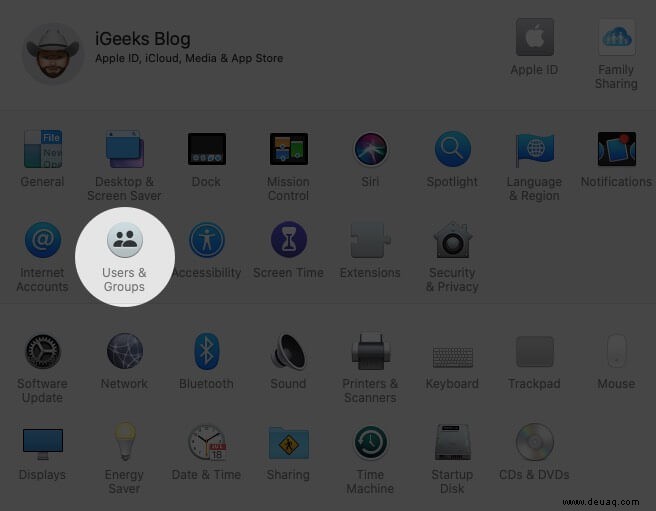
- Klicken Sie auf Anmeldeoptionen.
- Klicken Sie auf „Klicken Sie auf das Schloss, um Änderungen vorzunehmen“ Taste.
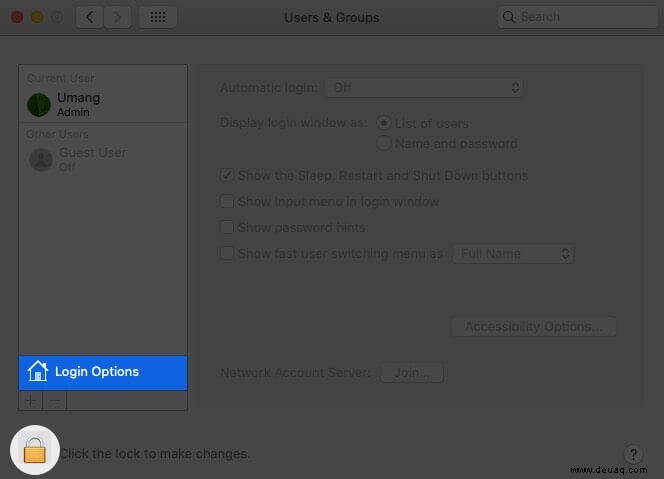
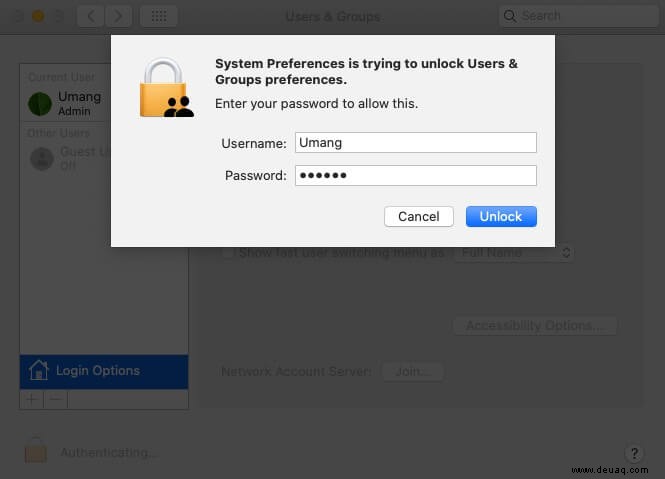
- Aktivieren Sie das Kontrollkästchen Menü für schnelle Benutzerumschaltung anzeigen als.

Wählen Sie nun die richtige Option aus Vollständiger Name , Kontoname, und Symbol.
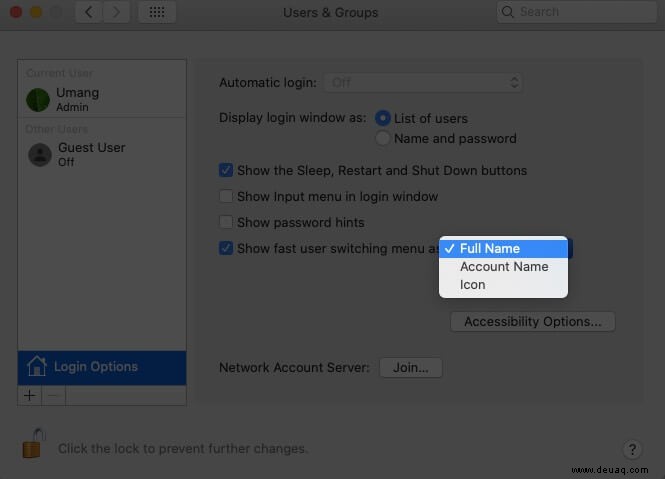
Wenn Sie Vollständiger Name wählen, wird Ihr Name, der in den Benutzernamendetails hinzugefügt wurde, in der oberen rechten Ecke Ihres Bildschirms angezeigt. Mit Kontoname können Sie Ihren Benutzernamen in der Menüleiste anzeigen lassen. Bei Auswahl der letzten Option wird nur das Benutzernamen-Symbol angezeigt.

Nachdem Ihr Name oder Symbol hinzugefügt wurde, klicken Sie darauf, um zu einem anderen Benutzerprofil zu wechseln, oder navigieren Sie zum Anmeldefenster.
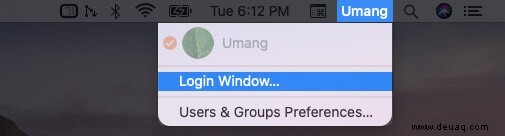
Wie Sie Ihren Namen aus der Mac-Menüleiste entfernen oder neu anordnen
Um Ihren Namen zu löschen
Wenn Sie später der Meinung sind, dass diese Funktion zur Anpassung der Menüleiste nicht den Anforderungen entspricht, ist es einfacher, sie zu entfernen. Sie müssen nicht erneut zu den Einstellungen für Benutzer und Gruppen navigieren. Halten Sie die Befehlstaste gedrückt, während Sie auf Ihren Namen klicken und ihn auf den Desktop ziehen, und er wird entfernt.
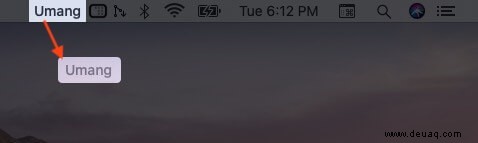
Um Ihren Namen neu anzuordnen
Falls Ihnen die Stelle, an der Ihr Name angezeigt wird, nicht gefällt, können Sie ihn auch in der Mac-Menüleiste anklicken und nach links oder rechts ziehen.


Abmeldung
Mit Ihrem Namen in der Menüleiste wird die obere Ecke Ihres Bildschirms beeindruckend aussehen. Es ist auch ziemlich cool, zwischen mehreren Benutzerprofilen zu wechseln, ohne zum Anmeldebildschirm zu wechseln. Wenn Sie gebeten würden, diese Funktion auf einer Skala von 1 bis 10 zu bewerten, was würden Sie bewerten? Lassen Sie es uns im Kommentarbereich unten wissen. Wussten Sie, dass Sie der Menüleiste auch Wettervorhersagen hinzufügen können? Erfahren Sie mehr darüber in diesem ausführlichen Beitrag.
Vielleicht möchten Sie auch diese Beiträge lesen!
- Grad-Symbol auf dem Mac eingeben
- Beidseitig auf Mac drucken
- Starten Sie Ihren Mac im Wiederherstellungsmodus